亲爱的读者朋友们,
我是你们的老朋友Bobbie,
做幻灯片的时候我们会频繁的遇到一个问题:
如何将抽象的文字内容更直观的呈现在PowerPoint当中?
这就是文本内容图示化表达的问题。
文本内容的图示化表达对初学者来讲通常不那么简单,因此很多人图方便把文本内容直接粘贴进幻灯片页面,我们就会经常看到下面这样的幻灯片。
对,就是这种领导看了变沉默,甲方看了会流泪的文字PPT。
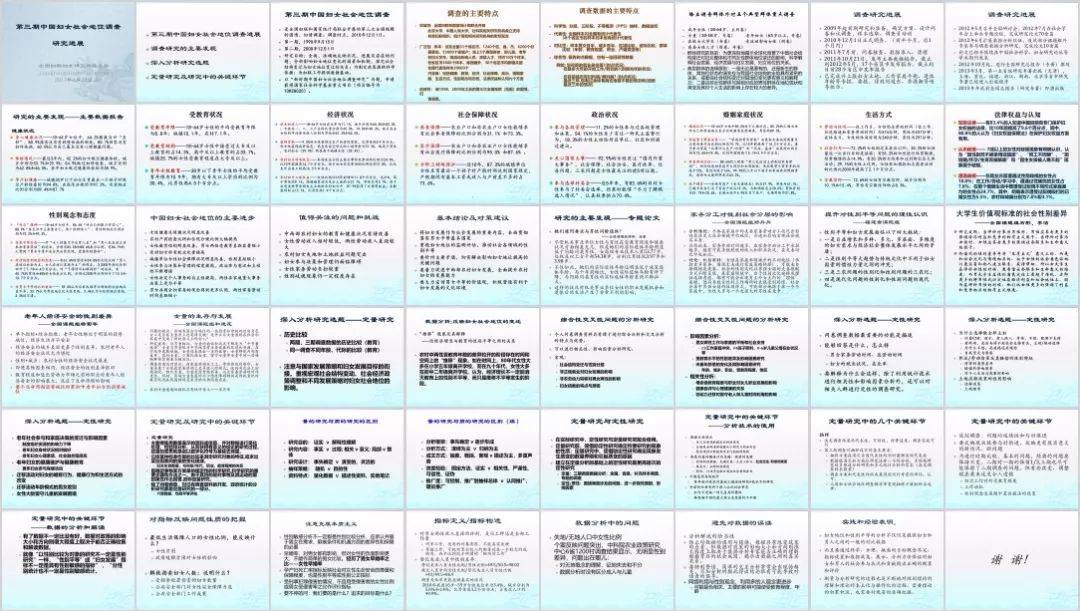
为了不再做这种PPT反例,我们需要锻炼文本内容图示化表达的能力。我们先从一个简单的案例入手,尝试把下面这一段文字更直观的呈现在PPT页面当中。
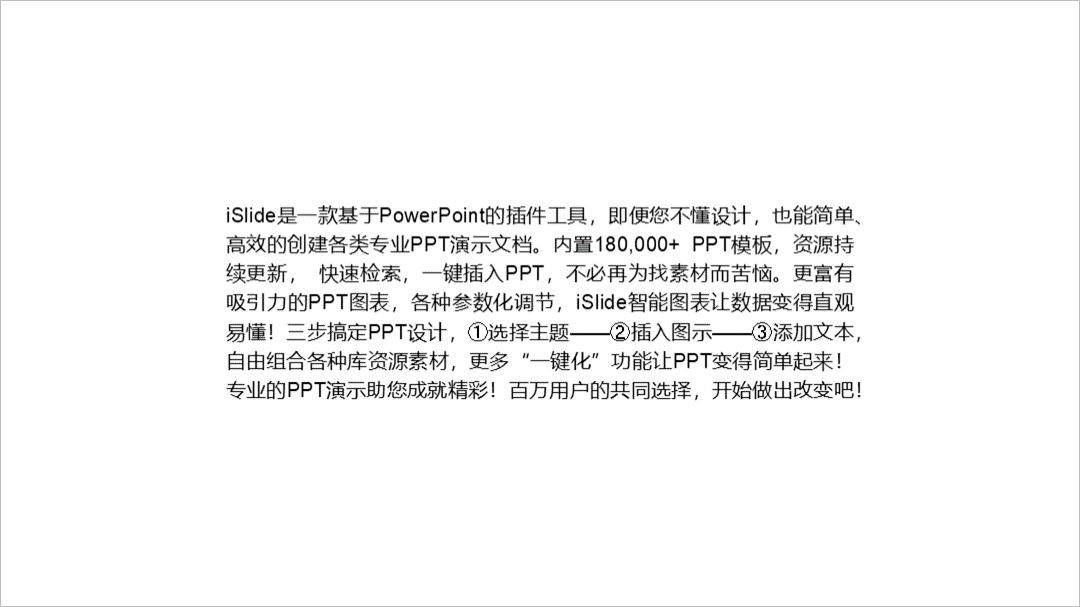
我们分以下几步对这段内容进行处理:
首先,看这段内容表达了几个观点,让每一个观点独立呈现。
也就是确定内容呈现的数量级。
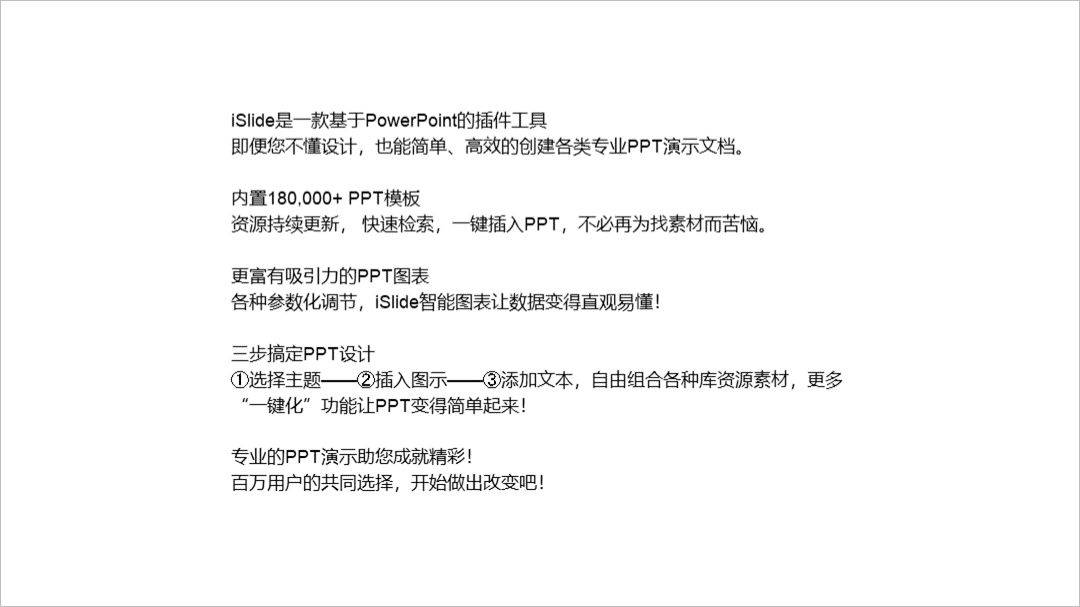
其次,梳理和确定每个观点的主次信息。按照PowerPoint中SmartArt里边的说法,也可以叫做确定级别1文本和级别2文本。级别1可以理解为标题文本,级别2为解释性文字。

接下来确定内容之间的逻辑关系(列表、流程、循环、层次结构、关系、矩阵、棱锥图等),根据前面确定的数量级和逻辑关系进行版式布局。
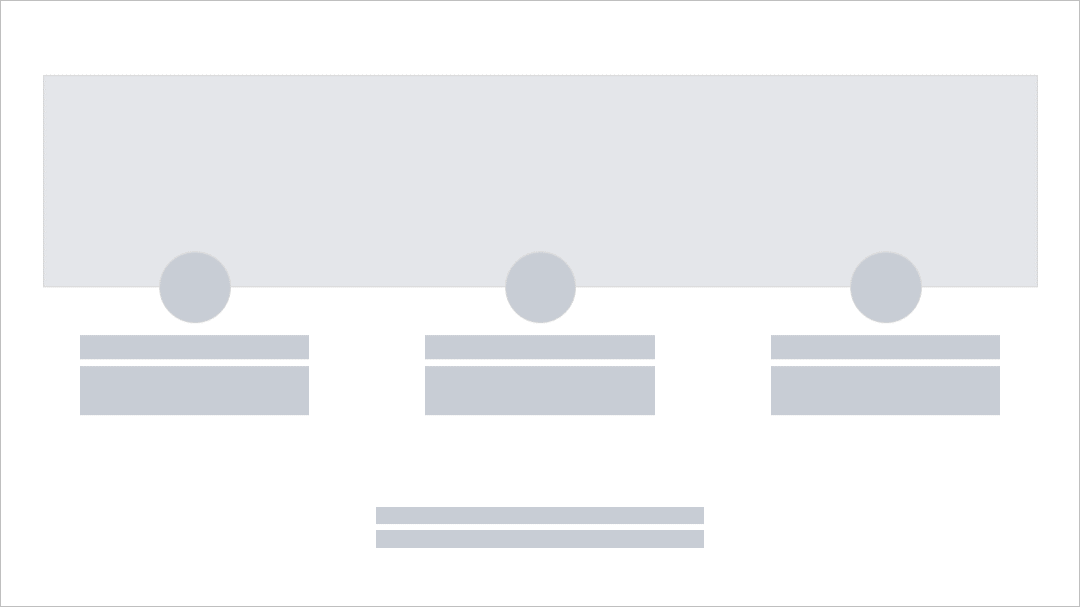
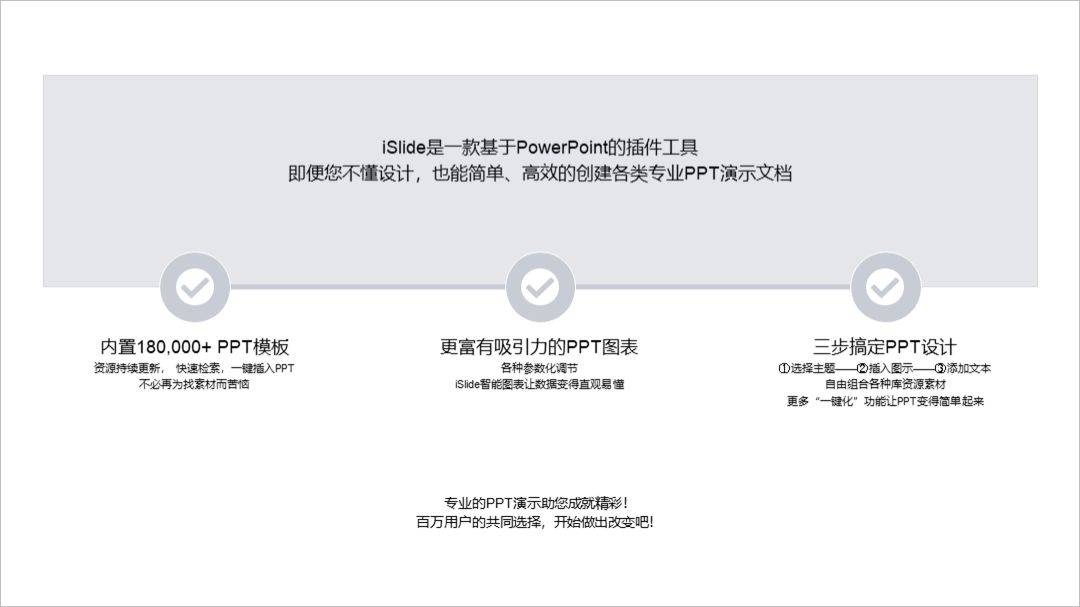
最后进行美观度优化设计,设置色彩,搭配图标、图片等可视化素材,完成最终设计。
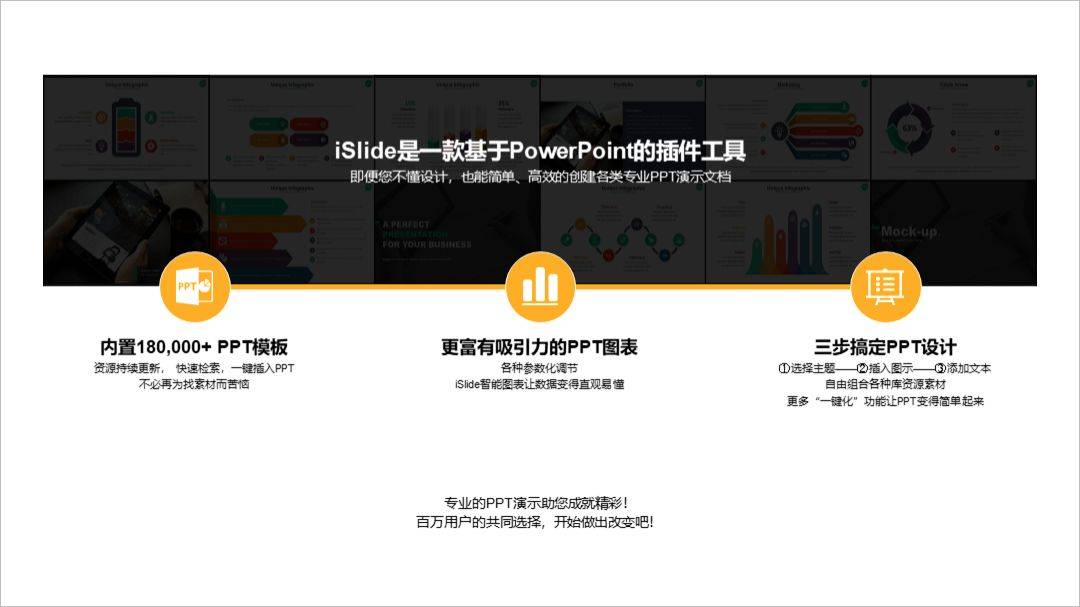
下面把所有步骤放到一起,整体来看这个过程和设计思路。
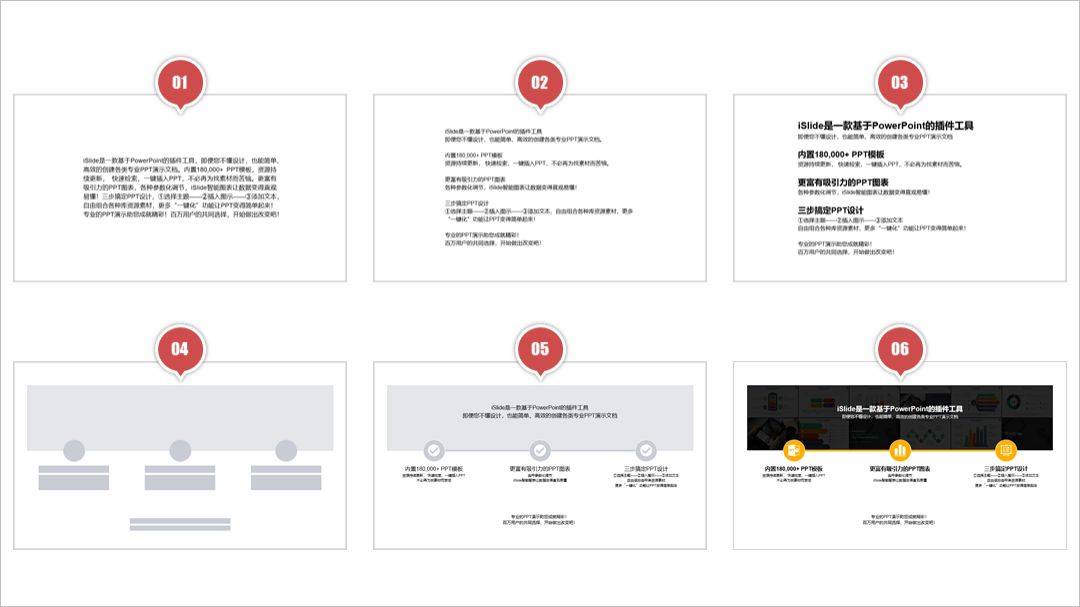
通过上面这个简单的案例,我们可以把图示化表达的过程简单的总结为以下三个主要步骤:
(1)梳理内容数量级,确定主次信息。
对文本内容的理解和梳理是设计之前必不可少的步骤,要完成文本语言到图示语言的转化,就必须要对文字内容进行理解和消化。
将文字分条析理的罗列出来,然后区分出所要表达信息的主次关系,这样你的设计才能被别人更加轻松的解读。
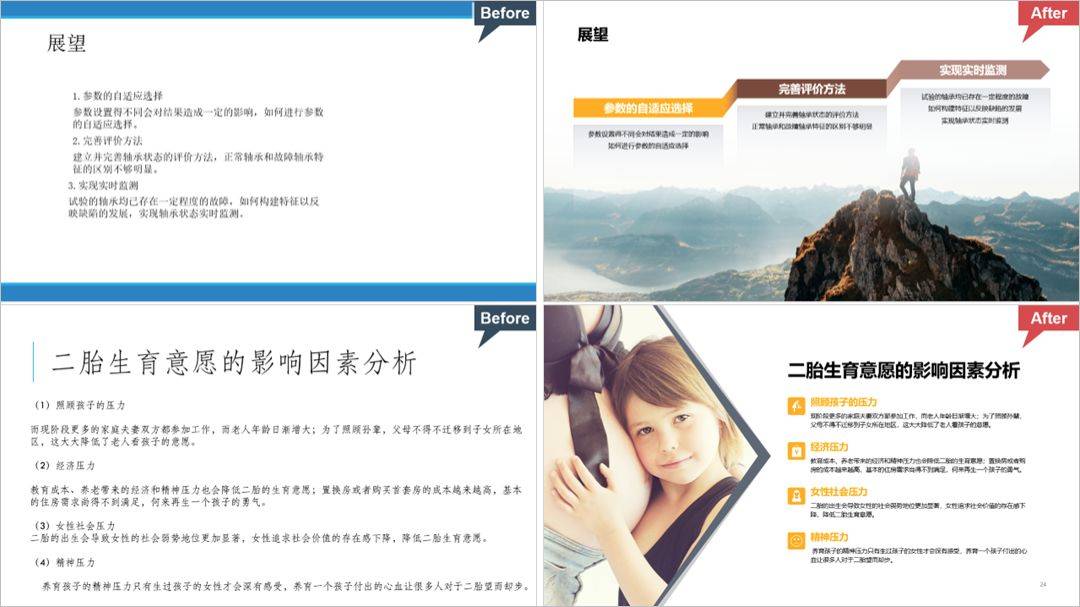
(2)判断逻辑关系,设计版式布局。
内容之间的逻辑关系是设计PPT版式布局的依据,正确合理的逻辑呈现能够加强幻灯片的可视化程度,同时也降低了观看者的理解难度。
设计幻灯片的目的其实很简单,就是将抽象枯燥的文本语言通过合理的逻辑关系转化为图示语言,逻辑关系越清晰,观众理解起来越容易。
按照SmartArt当中的逻辑分类方法,列举几中常见的逻辑图示:
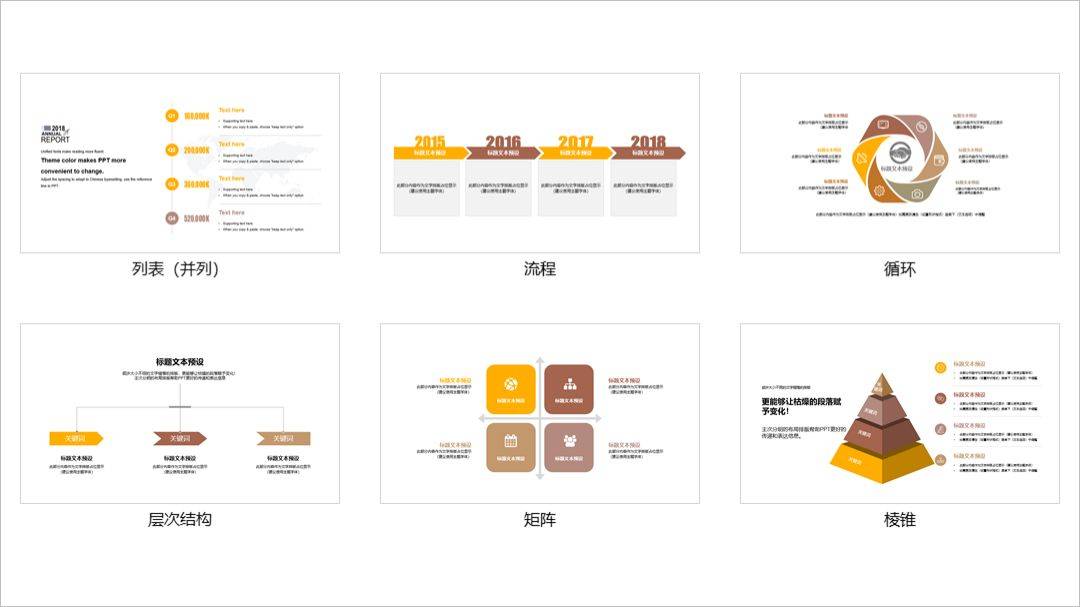
逻辑关系很容易判断出来,但是具体的设计布局好像并不简单,因此提供两个建议供你选择:
第一,PPT自带的SmartArt功能提供了很多常见的逻辑图示,你可以很方便的选择使用。并且每一个SmartArt图形都带有相应的文字说明。
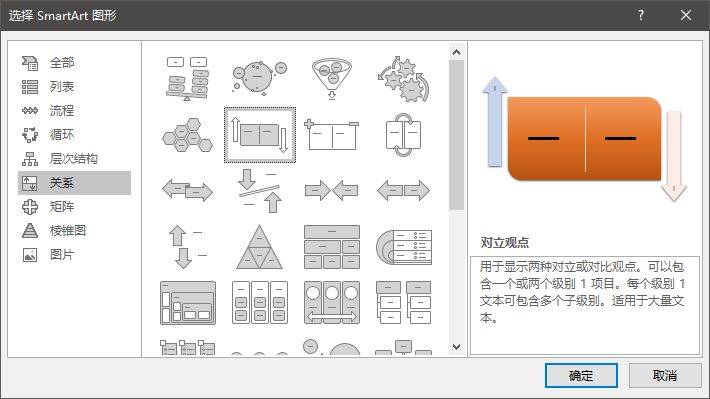
第二,iSlide插件提供的图示库,包含5000多个图示内容,而且这个数量级在每天不停的增加。我们只需要选择合适的筛选条件,点击中意的图示插入PPT即可。
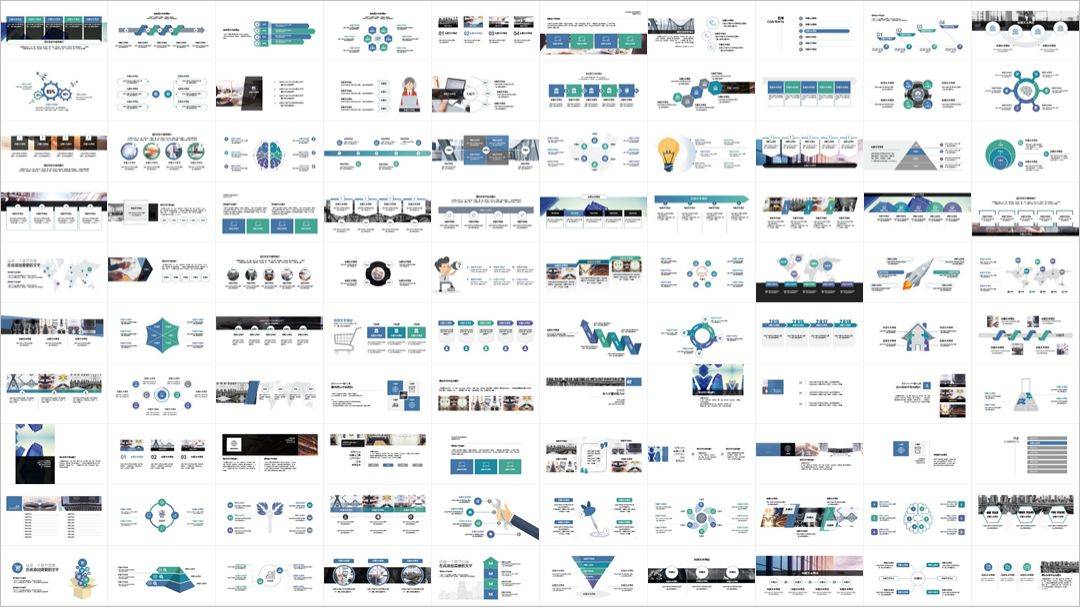
(3)增加可视化素材,优化美观度。
只有文字信息不足以更形象的表达和传递信息,我们还需要借助图片、图标、矢量插图、数据图表等其他可视化素材丰富幻灯片的表现力。iSlide插件提供了足够丰富的各类素材资源,我们可以很方便的一键插入、一键替换。
同时要注意页面的美观度,对齐和统一是必须要做到的,不要做多余的修饰,保持页面规整简洁就好。
今天的分享到此结束
















